- مؤلف Abigail Brown [email protected].
- Public 2023-12-17 06:38.
- آخر تعديل 2025-01-24 12:01.
ما يجب معرفته
- اضغط على Win+ I لتشغيل إعدادات Windows ، ثم حدد الوقت واللغة> اللغة> أضف لغة مفضلة.
- تظهر اللغة الجديدة تحت اللغات المفضلة. اسحب كل لغة تقوم بتثبيتها بترتيب ترتيب.
- يتحكم Windows (وليس IE) في اللغة. التحديدات التي تجريها في إعدادات اللغة تتحكم في جميع المتصفحات الأخرى.
تشرح هذه المقالة كيفية تغيير اللغة في Internet Explorer في Windows 10. يدعم Internet Explorer 11 العشرات من اللهجات العالمية ، لذلك من السهل تعيين لغة افتراضية لمطابقة تفضيلاتك من خلال تغييرات الإعدادات داخل Windows.
لم تعد Microsoft تدعم Internet Explorer وتوصي بالتحديث إلى متصفح Edge الأحدث. توجه إلى موقعهم لتنزيل أحدث إصدار.
كيفية تحديد اللغة المفضلة للتصفح
قبل عرض صفحة الويب ، يتحقق IE11 لمعرفة ما إذا كانت تدعم لغتك المفضلة. إذا لم يتم ذلك وكان لديك لغات مفضلة إضافية تم اختيارها ، فسيتم فحصها بالترتيب الذي تدرجها به. إذا اتضح أن الصفحة متوفرة بإحدى هذه اللغات ، فإن IE11 يعرض الصفحة بهذه اللغة.
لتعديل لغتك المفضلة:
-
اضغط على Win+ I لتشغيل إعدادات Windows ثم حدد الوقت واللغة.

Image -
حدد لغةمجموعة من الجانب الأيسر من النافذة.

Image -
ضمن اللغات المفضلة ، حدد أضف لغة مفضلة.

Image -
حدد لغة متبوعة بـ التالي.

Image -
تقدم كل لغة ميزات تخصيص مختلفة قليلاً. حدد المكونات التي تحتاجها ثم حدد Install.

Image -
تظهر اللغة الجديدة تحت اللغات المفضلة. اسحب كل لغة تقوم بتثبيتها بترتيب ترتيب. ستتحول مواقع الويب افتراضيًا إلى اللغة الأعلى تصنيفًا في قائمتك.

Image
الإعدادات الافتراضية للغة المتصفح
لا يتحكم Internet Explorer بشكل مستقل في تحديدات اللغة الخاصة به.على الرغم من أنه يمكنك تشغيل تطبيق إعدادات اللغة من خلال قوائم IE 11 ، فإن نظام التشغيل نفسه يتحكم في اللغة والتحديدات التي تجريها في تطبيق إعدادات اللغة تحكم جميع المتصفحات الأخرى أيضًا.
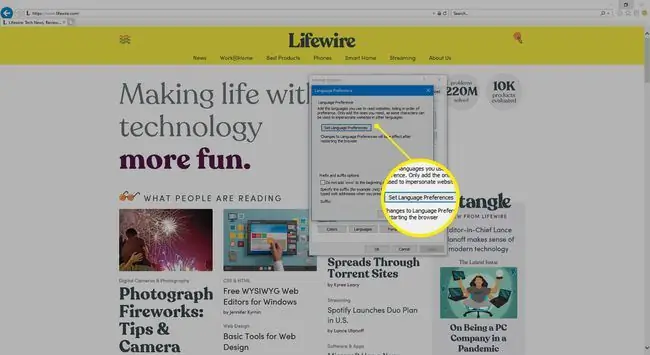
عملية تغيير لغة العرض لنظام التشغيل Windows 7 متشابهة ، لكن الخطوات مختلفة قليلاً.






